נקה את הקבצים הפגומים כדי שתוכל להחזיר את התכונה הבסיסית הזו
- מפת התווים מכילה את כל התווים המיוחדים ב-Windows 11 שאינם נגישים בדרך כלל דרך המקלדת שלך.
- זה כמעט ולא נתקל בבעיות, אבל חלק מהמשתמשים חוו את מפת התווים לא נפתחת לכלום.
- ייתכן שיש לך כמה קבצים פגומים במערכת שלך שניתן לנקות אותם באמצעות סריקת SFC.
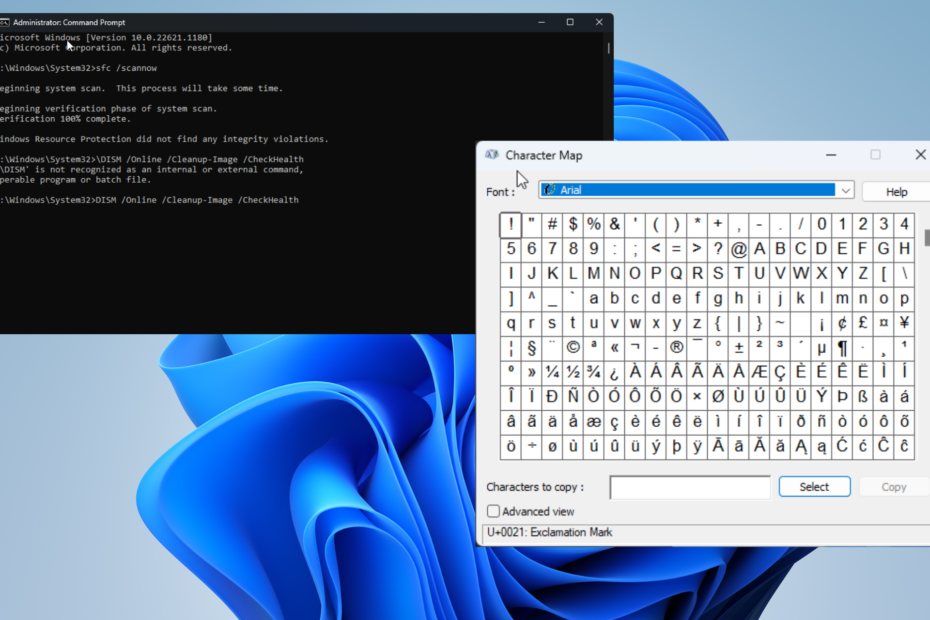
איקסהתקן על ידי לחיצה על הורד את הקובץ
- הורד והתקן את Fortect במחשב האישי שלך.
- הפעל את הכלי ו התחל לסרוק כדי למצוא קבצים שבורים שגורמים לבעיות.
- לחץ לחיצה ימנית על התחל תיקון כדי לתקן בעיות המשפיעות על האבטחה והביצועים של המחשב שלך.
- Fortect הורד על ידי 0 הקוראים החודש.
מפת התווים היא א כלי השירות של Windows המאפשר לך להוסיף תווים מיוחדים לכתיבה שלך, כמו צורות ואותיות יווניות עבור משוואות מתמטיות.
חלק מהמשתמשים התנסו במפת התווים
תוכנה לא נפתחת ב-Windows 11 שלהם מכונות. למרות שזה מעצבן, הרבה תיקוני Windows נפוצים פועלים בטיפול בבעיה זו.מה גורם למפת התווים לא לעבוד ב-Windows 11?
לפני שנכנסים לפתרונות, עלינו להקדיש זמן מה כדי להבין מדוע השגיאה הזו מתרחשת. פעולה זו תקווה ללמד אותך מה השתבש ואילו צעדים אתה יכול לנקוט כדי למנוע בעיות עתידיות.
- המחשב שלך לא מעודכן – חוסר התוכנה עלול לגרום לבעיות תאימות עם אפליקציות שונות, כולל, אך לא רק, מפת התווים. להיות בטוח ש להישאר מעודכן.
- העדכון עשוי להיות באג – לעומת זאת, העדכון שזה עתה התקנת עשוי להיות מקור הבעיה שלך. אם אתה מבחין בבעיות שמופיעות לאחר עדכון, תצטרך לעשות זאת החזר את Windows 11 לאחור.
- תוכנה זדונית גורמת לתקלה - שים לב יותר לאילו קבצים אתה מוריד ולעמודים שבהם אתה מבקר באינטרנט. אם נדבקת בווירוס, להוריד תוכנת אנטי וירוס לצאת מזה.
- יש קבצים פגומים בכונן הקשיח שלך - כמו תוכנות זדוניות, קבצים פגומים יכולים להפריע לתוכנה. ניתן לתקן זאת באמצעות סריקת SFC.
כיצד אוכל לתקן את מפת התווים?
קל מאוד לתקן את בעיית מפת התווים. אנו ממליצים לנסות את הפתרונות הפשוטים יותר לפני שממשיכים לפתרונות המסובכים יותר:
- הורד את העדכון האחרון של Windows 11. מיקרוסופט מוציאה אותם פעם בחודש ביום שלישי של תיקון, אז הקפד לפקוח עין על כך.
- אתה תמיד יכול לנסות להפעיל מחדש את המחשב. לרוב, אתחול פשוט יתקן את כל בעיית המחשב שיש לך.
- השתמש במנקה רישום של צד שלישי כמו Restoro או CCleaner כדי לחסל את השחיתות במחשב שלך.
1. SFC סרוק ותקן תמונת חלונות
- תעלה את שורת פקודה בתוך ה סרגל החיפוש של Windows ובחר הפעל כמנהל.
- בתוך ה שורת פקודה, הקלד את הדברים הבאים והקש להיכנס במקלדת שלך לאחר מכן:
sfc/scannow
- תן למחשב שלך מספיק זמן כדי להשלים את התהליך.
- לאחר מכן, הזן את שלוש הפקודות הבאות בזו אחר זו:
DISM /Online /Cleanup-Image /CheckHealthDISM /Online /Cleanup-Image /ScanHealthDISM /Online /Cleanup-Image /RestoreHealth
- המתן עד שכל תהליך יסתיים וסגור את שורת הפקודה.
אתה יכול גם לסרוק בעיות בסיסיות במחשב באמצעות כלי שירות של צד שלישי כמו Restoro. לאחר סריקת המחשב האישי שלך, הוא יתקן את הבעיות שזוהו ויציע לך סקירה ידידותית למשתמש של כל השינויים שבוצעו.
⇒קבל את Restoro
2. בצע אתחול נקי
- הקש על חלונות + ר מקשי בו זמנית כדי לפתוח את לָרוּץ פקודה.
- בחלון החדש, הקלד msconfig לאחר מכן לחץ בסדר כדי לפתוח את תצורת המערכת.
- לחץ על הבועה שליד אתחול סלקטיבי. ודא את הקופסאות ליד שניהם טען שירותי מערכת ו טען פריטי הפעלה הם כחולים.
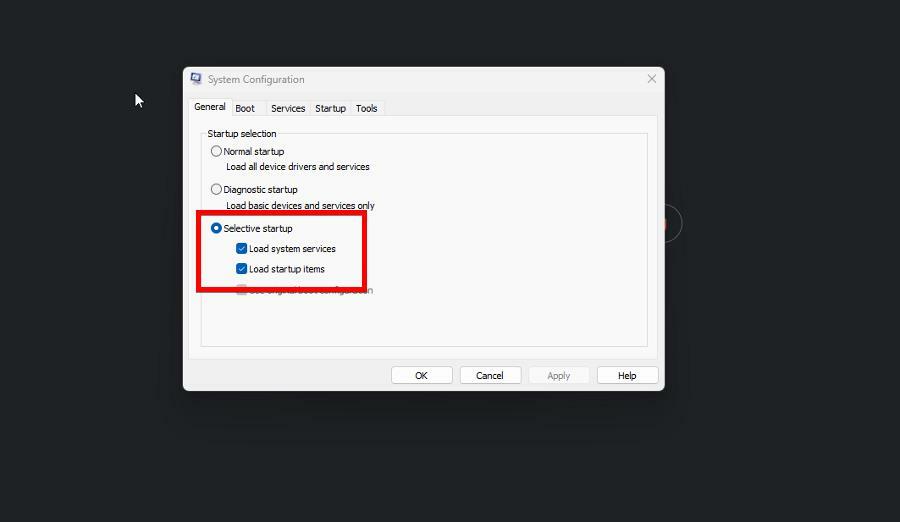
- כעת עבור אל שירותים לשונית. לחץ על התיבה שליד הסתר את כל שירותי Microsoft.

- כעת בחר את השבת הכל כפתור מתחת ל שירותים חַלוֹן.
- כעת עבור אל סטארט - אפ לשונית ולחץ פתח את מנהל המשימות.
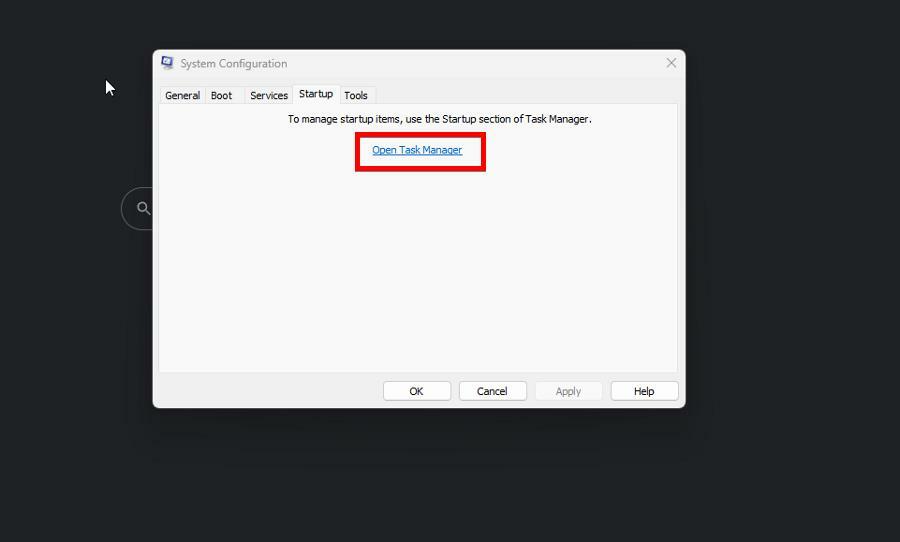
- השבת את כל האפליקציות שאתה רואה שאינך משתמש בהן כעת. אתה יכול לעשות זאת על ידי לחיצה על אחד ובחירה השבת בפינה הימנית העליונה.
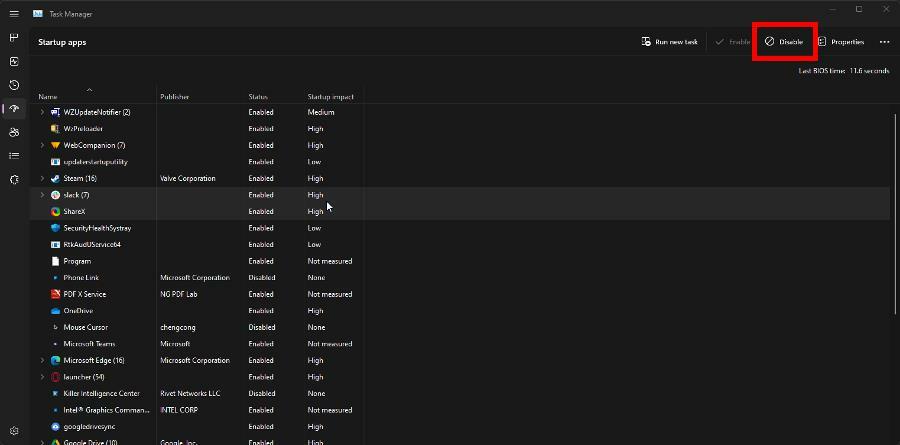
- סגור את מנהל משימות כשנגמר.
- חזור אל הגדרות מערכת. נְקִישָׁה להגיש מועמדות,לאחר מכן בסדר.
- הפעל מחדש את המחשב כדי לבצע אתחול נקי. בדוק אם הבעיה נפתרה.
- שגיאה 0x8004def7: כיצד לתקן את בעיית הכניסה הזו של OneDrive
- 0x800f0906 שגיאת DISM: כיצד לתקן אותה
- כיצד להפעיל/להשבית את Authenticator Lite עבור Outlook לנייד
- מה זה Cimfs.sys ואיך להסיר אותו?
3. צור פרופיל משתמש חדש
- אתר את שורת פקודה על שורת החיפוש של Windows ובחר הפעל כמנהל.
- בתוך ה שורת פקודה, הקלד
משתמש נטו "שם חשבון" /add - איפה זה מציין שם החשבון, החלף אותו בשם משתמש חדש ולאחר מכן הקש על להיכנס מַפְתֵחַ.

- כעת הקלד את הדברים הבאים ולחץ להיכנס כשנגמר:
מנהלי קבוצות מקומיות נטו "שם חשבון" /add - כמו קודם, להחליף שם החשבון עם שם החשבון החדש שיצרת.
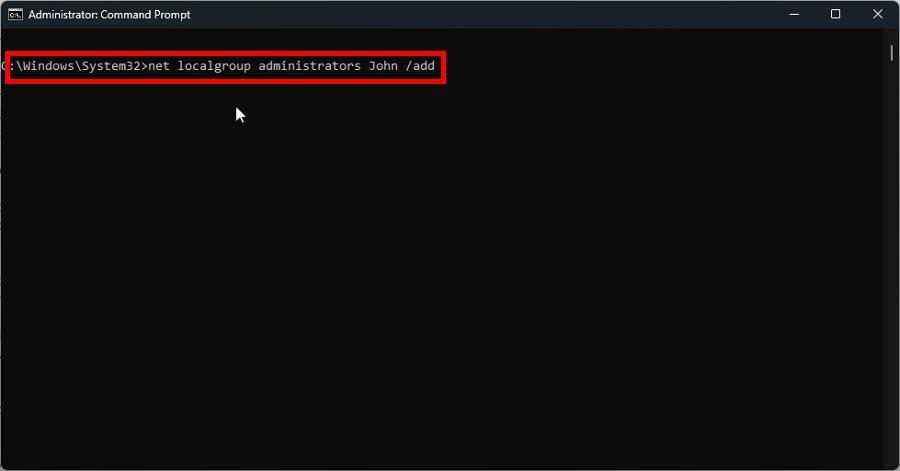
- סגור את שורת פקודה והיכנס לחשבון המשתמש החדש. בדוק אם הבעיה נמשכת.
4. הפעל את פותר הבעיות במקלדת
- הפעל את הגדרות Windows 11 אפליקציה, וב- מערכת לשונית, לחץ פתרון בעיות.
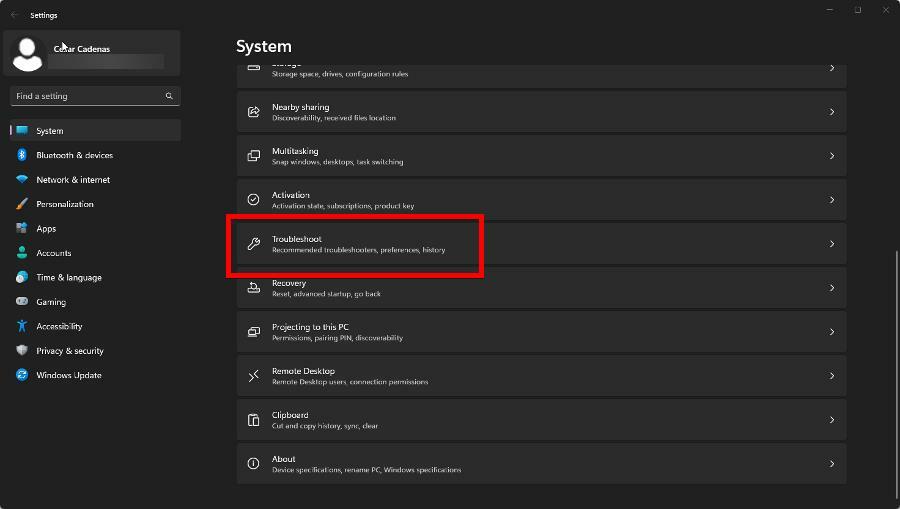
- בעמוד הבא, בחר פותרי בעיות אחרים.
- אתר את מקלדת הזן ולחץ על לָרוּץ כפתור בצד ימין.

- אפשר לפותר הבעיות במקלדת להשלים את התהליך ופעל לפי כל ההנחיות שהוא עשוי לתת לך. לאחר שתסיים, לחץ סגור את פותר הבעיות.
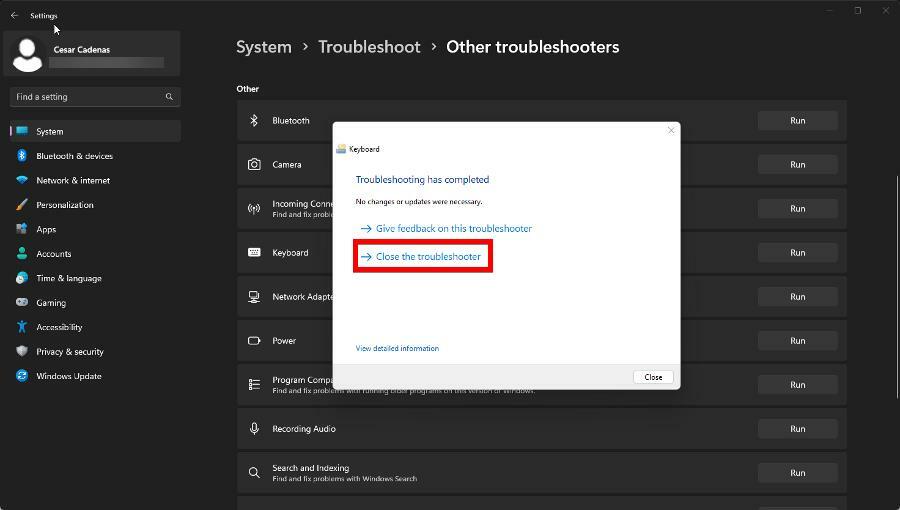
מה אני יכול לעשות אם קובץ הרישום כבר לא עובד?
עורך הרישום הוא תוכנת שירות נוספת של Windows המשמשת לניהול קבצי רישום המכילה את כל ההגדרות, הנתונים והערכים השונים עבור אפליקציות וחומרה במחשב שלך.
אם קובץ רישום מפסיק לעבוד או להגיב, ייתכן שהוא פגום. אתה יכול לנסות את אחד מהפתרונות שהוזכרו או לרענן את המערכת דרך ה הגדרות תַפרִיט.
בעוד אנו עוסקים בנושא כלי עזר, אחד שאנשים משתמשים בו לעתים קרובות הוא מנהל קבצים כמו סייר הקבצים. הבעיה עם סייר הקבצים היא שהוא לא כל כך אינטואיטיבי.
אתה צריך להוריד מנהל קבצים של צד שלישי כמו WinZip או Total Commander במקום להשתמש בסייר הקבצים המוגבל.
אל תהסס להגיב למטה אם יש לך שאלות לגבי כלי עזר אחרים של Windows. ואנא ספר לנו אם יש מדריך ספציפי לכל שגיאת Windows 11 שתרצה לראות.
עדיין נתקלים בבעיות?
ממומן
אם ההצעות לעיל לא פתרו את הבעיה שלך, המחשב שלך עלול להיתקל בבעיות קשות יותר של Windows. אנו מציעים לבחור בפתרון הכל-באחד כמו Fortect לתקן בעיות ביעילות. לאחר ההתקנה, פשוט לחץ על הצג ותקן לחצן ולאחר מכן לחץ התחל תיקון.


